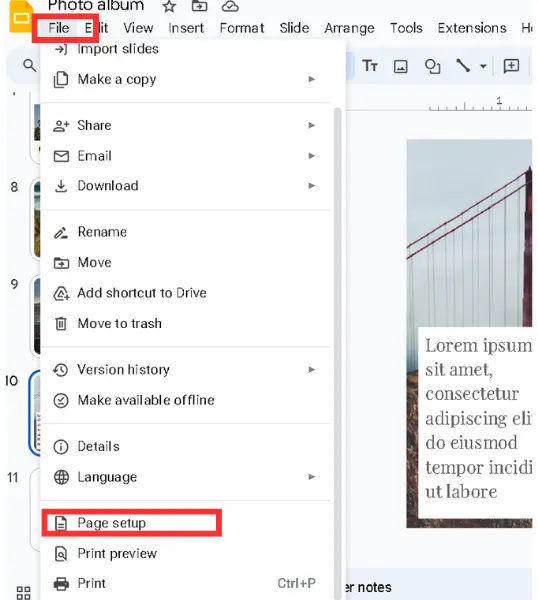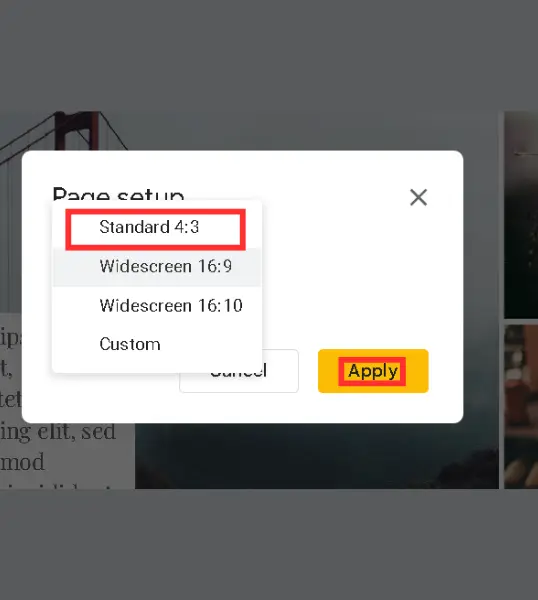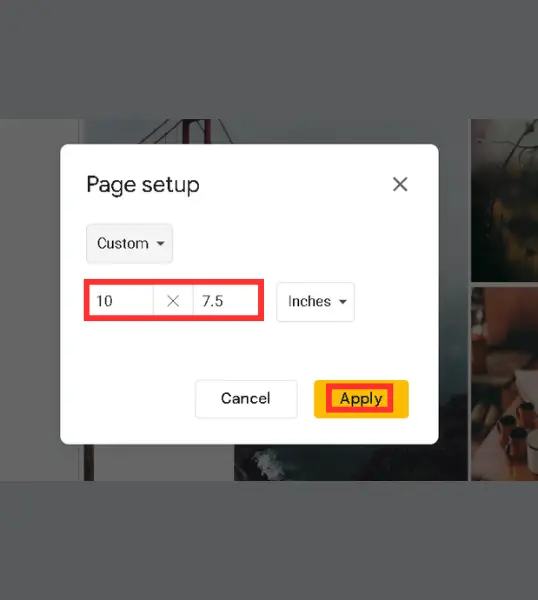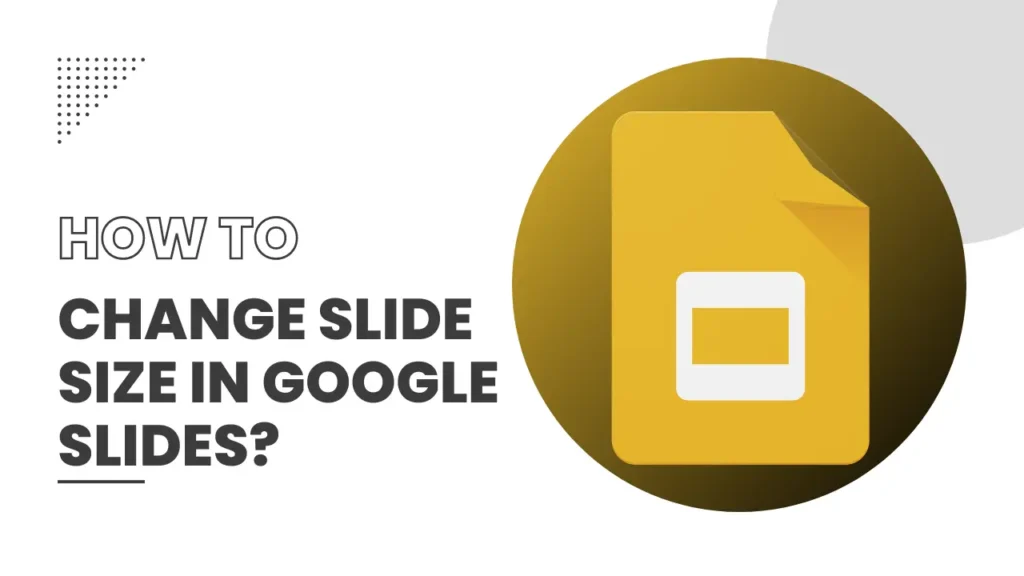
Com apenas um conhecimento básico de Google SlidesVocê pode criar apresentações incríveis. Mas antes de começar a fazer uma apresentação, você deve saber a proporção necessária dos slides, pois o tamanho do slide faz uma grande diferença.
Porque para cada apresentação, o tamanho do slide é diferente. Por exemplo, se você estiver fazendo um projeto escolar, a proporção padrão funcionará bem.
No entanto, se você for um funcionário e tiver que fazer uma apresentação em uma reunião, deverá prestar atenção ao tamanho do slide. Mas, se não souber como alterar o tamanho do slide, este guia o ajudará a fazer isso com apenas alguns cliques.
Índice
Introdução aos tamanhos de slides no Google Slides
O Google Slides, por padrão, oferece o formato widescreen padrão, que é 16:9, mas você pode alterar o tamanho do slide de acordo com as necessidades da sua apresentação. Você pode até mesmo criar seu próprio tamanho personalizado para os slides da apresentação.
Guia passo a passo para alterar o tamanho do slide
Seguindo as etapas abaixo, você poderá alterar o tamanho dos slides -
- Abra a apresentação do Google Slides na qual você deseja alterar o tamanho dos slides. Você pode criar uma nova apresentação ou usar uma que já tenha criado. O processo é o mesmo para ambas as apresentações.
- Em seguida, dê uma olhada no menu superior. Lá você verá a opção "File" (Arquivo), clique nela e role para baixo até ver "Page Setup" (Configuração de página), selecione-a.
- Agora, aparecerá um pop-up que contém as opções de tamanho do slide; há quatro opções de tamanho - duas para widescreen, uma para padrão e uma para personalizado.
- Para widescreen, há duas proporções: 16:9 e 16:10. Por outro lado, a proporção de tamanho padrão é 4:3. No entanto, se você não gostar de todos esses três tamanhos, também poderá definir um tamanho personalizado.
- Depois de selecionar o tamanho de sua preferência, clique em Apply (Aplicar).
- E é isso: o tamanho do slide da sua apresentação será alterado.
Dimensões recomendadas dos slides para diferentes monitores
Se você não tiver certeza de qual tamanho deve aplicar, pode seguir os tamanhos mencionados abaixo
Para monitores antigos
Se estiver apresentando em uma tela ou projetor antigo, a proporção 4:3 é boa. Você não verá nenhum corte nas bordas.
Para dispositivos modernos
A proporção 16:9 é a mais adequada para a maioria dos dispositivos modernos, como laptops, monitores widescreen e projetores. É a opção padrão no Google Slides por um motivo!
Notas finais
Primeiro, você deve perguntar ao seu supervisor em que tamanho ele deseja que a apresentação seja feita. Se estiver fazendo uma apresentação pessoal para um trabalho escolar, verifique as diretrizes; se não houver diretrizes, use a proporção padrão de 16:9.
Perguntas frequentes
As opções de tamanho do slide são diferentes entre os dispositivos?
Não, as opções de tamanho de slide são as mesmas em todos os dispositivos, embora a forma de exibição possa ser diferente dependendo da tela.
Posso reverter para o tamanho original do slide?
Sim, você pode voltar ao menu Page Setup (Configuração de página) e alterá-lo de volta para o tamanho original, quando quiser.
Posso alterar o tamanho do slide no meio de uma apresentação?
Sim, você pode fazer isso porque o tamanho se aplicará a toda a apresentação, não a um único slide.
A alteração do tamanho do slide afetará minhas imagens?
Sim, as imagens serão afetadas; se você escolher um tamanho de tela maior, elas serão esticadas para atender ao tamanho do slide.